压缩文件怎么打开?由于文件数量过多,一个一个发送起来过于麻烦,所以通常情况下我们会将需要发送的文件进行打包然后统一进行发送。经过压缩软件压缩的文件叫压缩文件,压缩的原理是把文件的二进制代码压缩,把相邻的0,1代码减少,比如有000000,可以把它变成6个0 的写法60,来减少该文件的空间。那么如果有的用户收到发现无法打开的话该怎么办?解决方法很简单,只需在系统中下载并安装解压缩软件即可解决这一问题。
步骤:
1、首先我们在电脑中下载安装解压缩软件,下载地址:解压缩软件官方最新版|WinRAR中文绿色汉化版v5.5
2、下载之后双击运行点击安祖航即可完成安装:
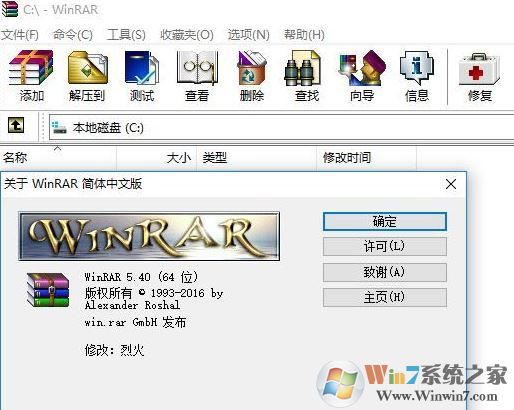
3、安装完成后我们直接在压缩文件上单击鼠标右键,在弹出的菜单中选择“解压到xxx”即可!

解压后我们就可以得到相同名字的文件夹,打开后即可看到里面的文件了。
上述方法便是winwin7小编给大家介绍的关于win7系统中打开解压文件的操作方法!
分享到:

